こんにちは。ケロケロです。
最近のテレビは よく知らないですが…
昭和世代にはお馴染みの「ピー音」・「拳銃のバキューン」って、ありますよね。
要するに、テレビに似つかわしくない発言を、別の音でマスクする演出です。
今回の記事は、実際に自分で動画編集をする時に、この「ピー音 / バキューン」演出を再現する方法をまとめております。
例えば… コチラの動画(5:55あたり)。
おねんどおねえさんにコネコネしてもらいたい詳細を、バキューン音でマスクしております。
ちなみに… 勘違いされている方もいると思いますが、決して卑猥なコトを言っているわけではありません。
肩こりが固くなっちゃうから、おねんどおねえさんに肩をコネコネしてもらいたい…ということです。
動画編集ソフトは、PowerDirectorを使ってます。
では実際に、音声をマスクした方法をまとめます。
目次
ピー音・バキューンの素材を入手する
まずは、音声マスクに使いたい素材を入手します。
今回はフリー素材として、DOVA-SYNDROMEの素材を使わせて頂きました。
ダウンロードした素材は、PowerDirectorに読み込んでおきます。
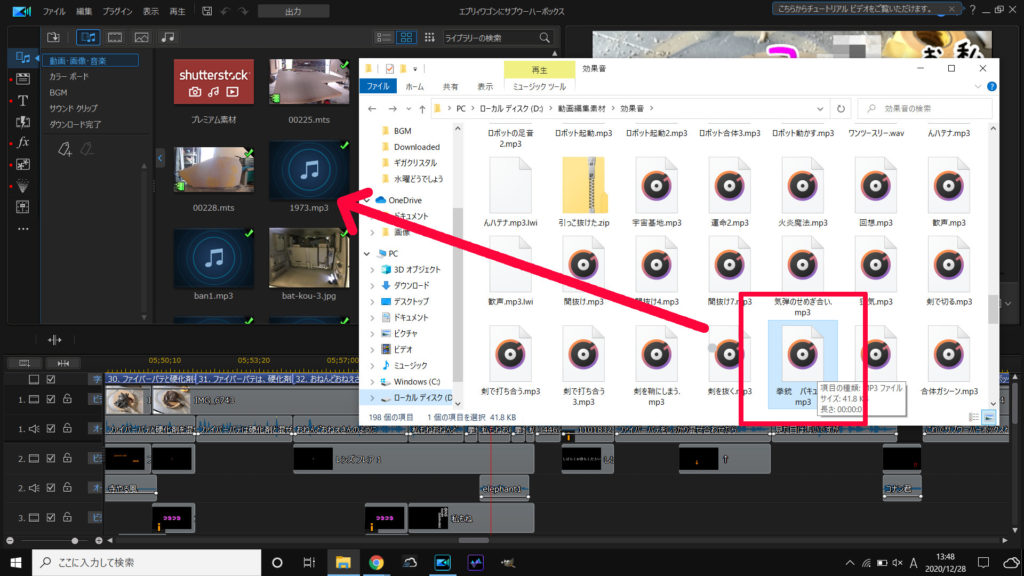
マスクしたい音声を分割してカット
編集したい音声を、タイムラインに読み込みます。
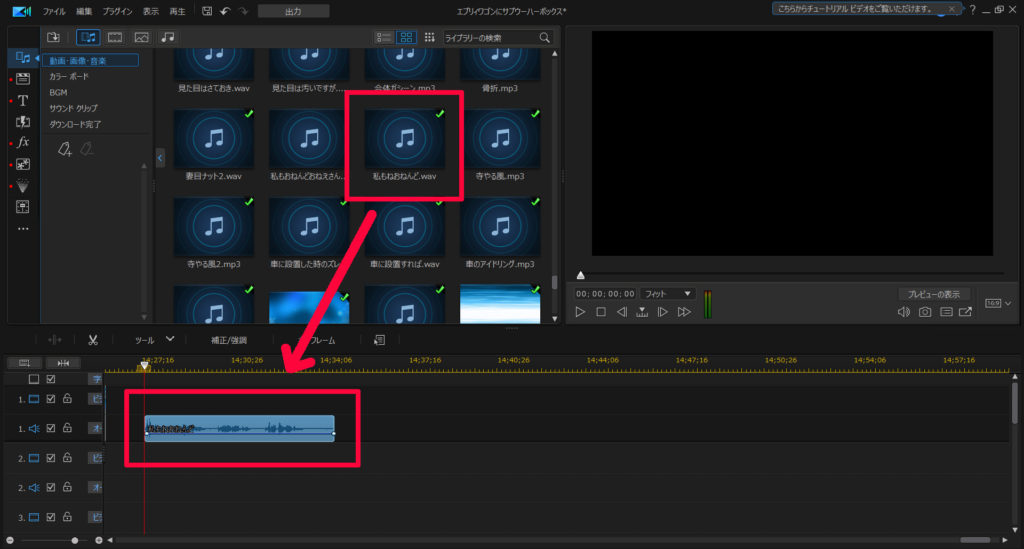
実際に再生してみて、マスクしたい部分を確認します。
確認できたら、音声ファイルを分割しておきます。
分割方法は、音声ファイルを右クリックして[分割]を選びます。
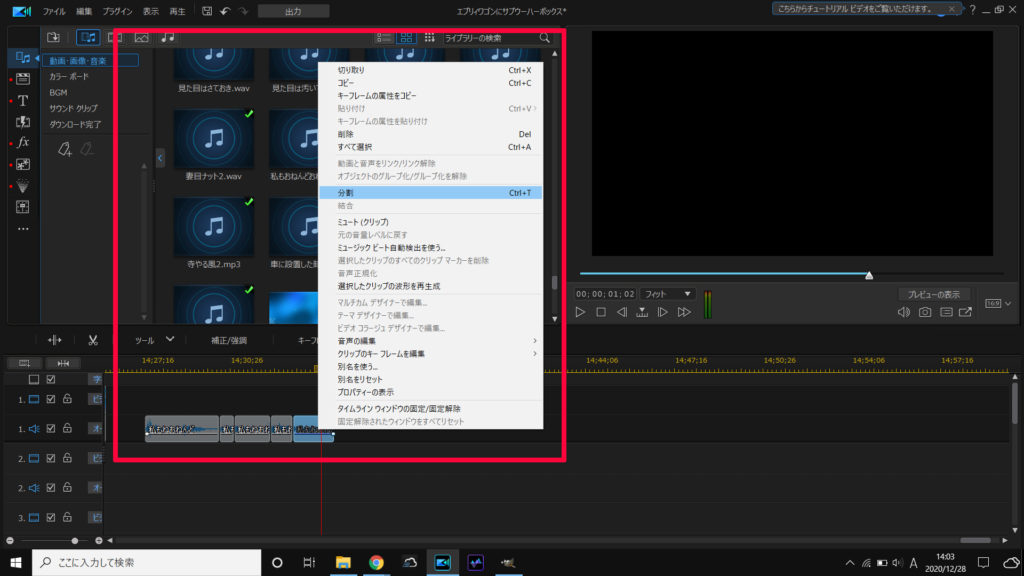
不必要な音声部分を、削除 or 音量ゼロにする
「バキューン」でマスクする音声部分は必要ないので、削除 or 音量をゼロにします。
削除する場合は、不要な音声部分を右クリックして[削除] – [削除して間隔をそのままにする]を選択します。
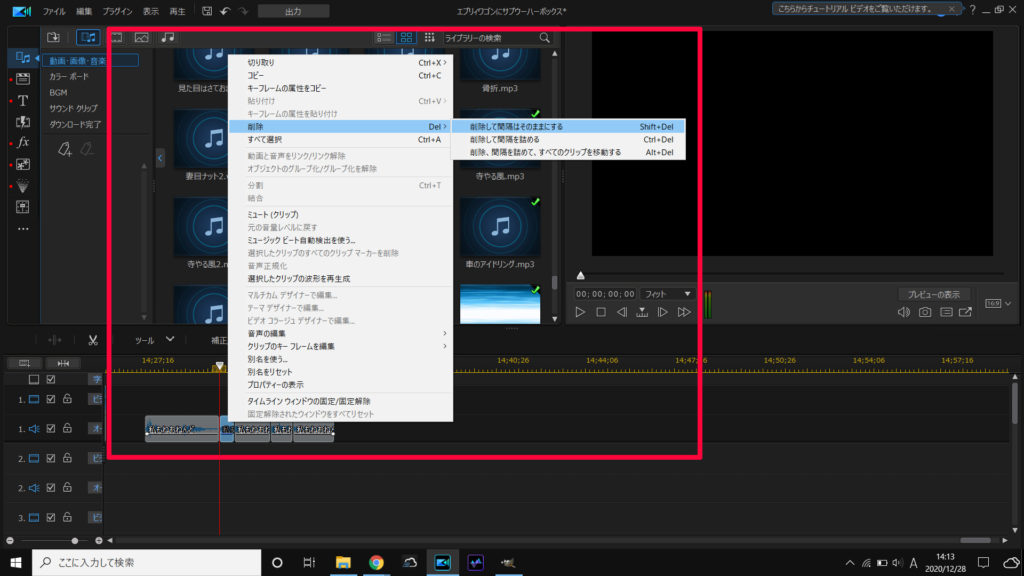
間隔をつめる削除方法を選んでしまうと、ピー音 or バキューンを入れる間隔が無くなってしまうので、選ばない方がイイです。
不要な音声部分を残しておきたい時は、音量をゼロにしておくと良いです。
ミキシングルームから、動画音量のバーを下まで下げると、音量がゼロになります。
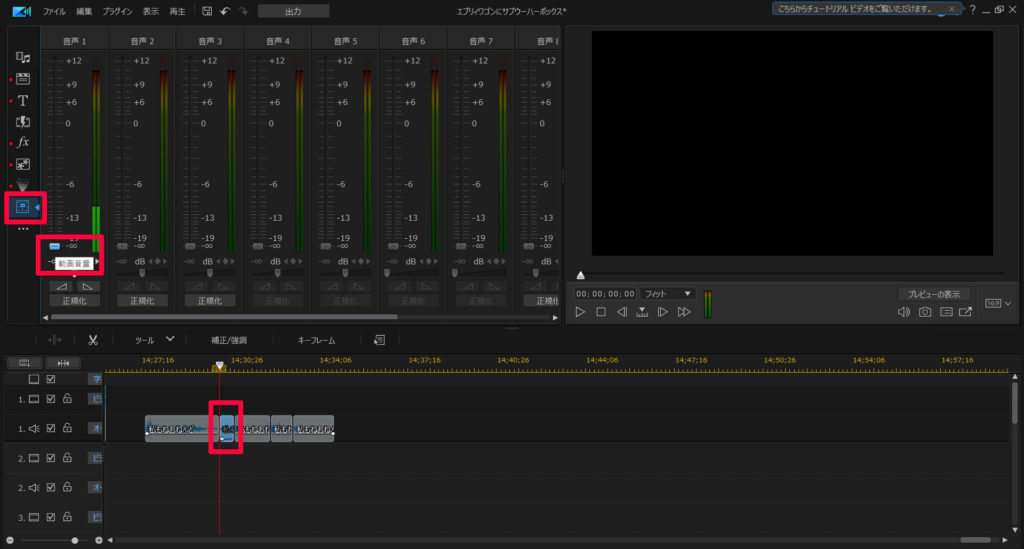
音声の不要な部分にバキューンを重ねる
音声の不要な部分へ、最初にダウンロードしたバキューン音を重ねます。
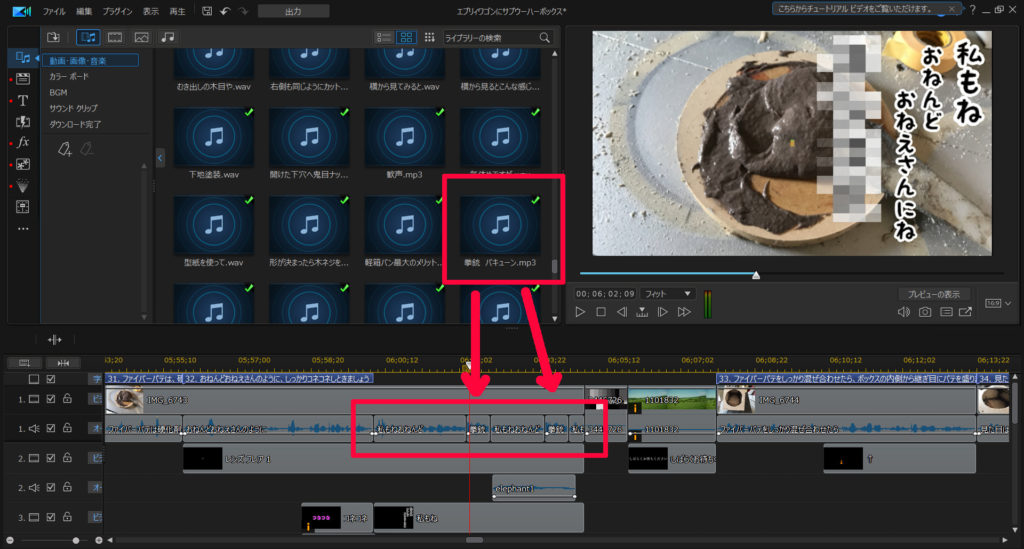
重ねたら、実際に再生させてみて音声を確認します。
バキューン音の方が長くて、不要な部分に入らない場合は、バキューン音の音声速度をを少し上げて調整する方法もあります。

これで、不要な音声をマスクできます。
肩こりをコネコネしてもらいたい… という部分に、あえてバキューン音を追加することも可能です。あえてね。
動画編集ソフトで簡単、ピー音 or バキューン音
…というわけで今回は、昭和の演出「ピー音 or バキューン音」で音声をマスクする方法をまとめました。
私は、PowerDirectorを愛用していますが、冒頭の動画のようにバキューン音も簡単に追加できます。
PowerDirectorは有料ソフトなので購入資金は必要ですが… ハッキリ言って、買って損はないです。楽しいので。
30日間の無料試用期間もあります。
PowerDirector、まだ使ったことないなら、ぜひお試しあれ!





















